|
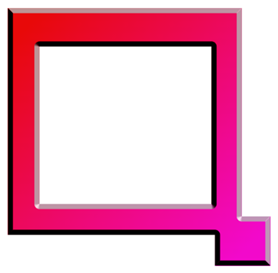
ÉTAPES POUR CRÉER LA
LETTRE Q
Note : Tu as
seulement besoin de faire une lettre.
Tu peux faire une
différente lettre si tu veux.
1-Commence avec une
image vide.
2-Clique sur
l’outil de sélection rectangulaire.

3-Dans
la barre d’option, fais certain que le mode the l’outil est sur New
Selection.
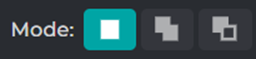
4-Clique et glisse
sur ton image vide pour créer un gros carré.
5-Sur la barre
d’option, clique sur le mode Remove From Selection.
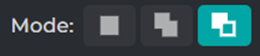
6-Fait un autre
carré au centre de ton premier carré pour enlever les pixels du milieu de
ta sélection.
7-Sur la barre
d’option, clique sur le mode Add To Selection.
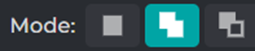
8-Fait un petit
carré au bas à la droite pour compléter la lettre Q
9-Choisi l’outil
gradient.

10-Dans la barre
d’option, choisi un gradient de couleurs que tu aimes.

11-Clique
et glisse sur votre sélection pour la remplir avec un gradient.
12-Applique
le filtre Bevel (Filter > Bevel).
13-Ajoute
une nouvelle couche. (Layer > New
Layer).
14-Place
la nouvelle couche sous la couche avec ta lettre. Tu peux simplement glisser une couche
sous l’autre dans la fenêtre Layers.
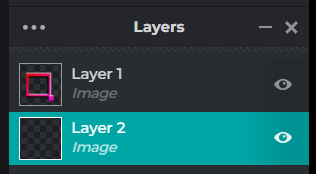
15-Choisi l’outil Fill.

16-Chosi la couleur blanche.
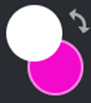
17-Clique
sur la couche vide pour la remplir de blanc.
Fin!
|